Bloqueador de anúncios para TV: três formas de bloquear anúncios na Smart TV
3 min. read
Published on
Key notes
- Alterar as configurações de personalização de anúncios pode ajudar com esse problema.
- Ajustar as configurações do roteador também pode obter os mesmos resultados.

Os fabricantes dependem de anúncios para gerar receita, mas muitos estão se perguntando se existe um bloqueador de anúncios para TV que possa ajudá-lo com isso.
Embora as soluções de software sejam limitadas, existem algumas maneiras de bloquear anúncios e este guia mostrará como fazer isso.
Como bloquear anúncios na minha TV?
Se você estiver usando um serviço de streaming específico, considere atualizar para uma versão sem anúncios. Mas se essa não for uma opção, tente nossas outras soluções.
1. Altere o servidor DNS
- Na sua smart TV, vá para Configurações avançadas de rede . Esta opção existe em todas as TVs, de qualquer fabricante.
- Agora escolha o servidor DNS e configure-o como manual.
- Então insira os seguintes valores como servidor DNS e salve as alterações:
- Servidor DNS preferido: 94.140.14.14
- Servidor DNS alternativo (se solicitado): 94.140.15.15
O servidor DNS que usamos antes pertence ao AdGuard, uma ferramenta dedicada especializada em bloquear anúncios e garantir segurança na web. Além disso, você pode instalar o aplicativo AdGuard para sua Android TV no site oficial e configurá-lo.
2. Modifique as configurações da smart TV
- Abra sua Android TV.
- Acesse a tela inicial .
- Então vá para as configurações .
- Selecione Preferências do dispositivo e Sobre .
- Navegue até Informações legais e clique em Anúncios .
- Desative a personalização de anúncios .
3. Bloqueie links de anúncios por meio das configurações do roteador
 NOTE
NOTE
- Acesse as configurações do roteador em um PC, pois geralmente é mais conveniente. Para a maioria dos roteadores, você terá que acessar o seguinte endereço:
192.168.1.1 - Então digite o nome de usuário e a senha para fazer login.
- Localize as configurações de filtro , insira os URLs do anúncio que você costuma ver na TV e adicione ao campo. Além disso, certifique-se de colocá-los na lista negra e não na lista branca.
Este é outro truque que funciona e, como o bloqueio é feito por meio do roteador, então os efeitos serão refletidos em todos os dispositivos. Aqui estão alguns dos links que você precisa bloquear para fabricantes específicos, conforme compartilhado por um usuário no Reddit :
Samsung
- anúncios.samsung.com
LG
- ngfts.lge.com
- us.ad.lgsmartad.com
- lgad.cjpowercast.com
- edgesuite.net
- us.info.lgsmartad.com
Mas para o Roku TV e alguns outros, você terá que desativar o recurso Usar informações de entradas de TV nas configurações para bloquear anúncios em uma smart TV.
As smart TVs coletam dados? Isso pode ser chocante para muitos, mas a resposta é sim . Algumas smart TVs possuem um recurso integrado chamado Automatic Content Recognition (ACR) , que coleta informações sobre os canais visualizados e quando.
Mas por que uma TV armazenaria ou compartilharia informações? Para vendê-lo a anunciantes para colocar anúncios direcionados. Portanto, as smart TVs não apenas coletam dados, mas também os compartilham com potenciais anunciantes. Então, na próxima vez que você configurar uma smart TV, leia os termos e condições de forma correta.
Então estas foram algumas das melhores dicas de bloqueadores de anúncios para TV. Claro, todos os métodos podem bloquear anúncios em uma Smart TV Panasonic ou qualquer outro fabricante.
Mas para quem está se perguntando, você sempre pode transmitir o Windows 11 para uma smart TV e assistir seus programas favoritos em uma tela maior.
Se você achou essas informações úteis, compartilhe sua opinião nos comentários abaixo.

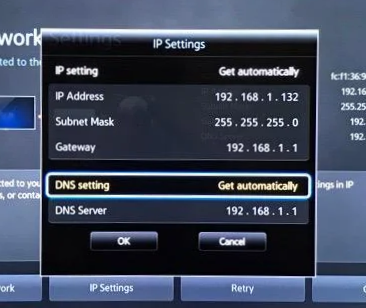
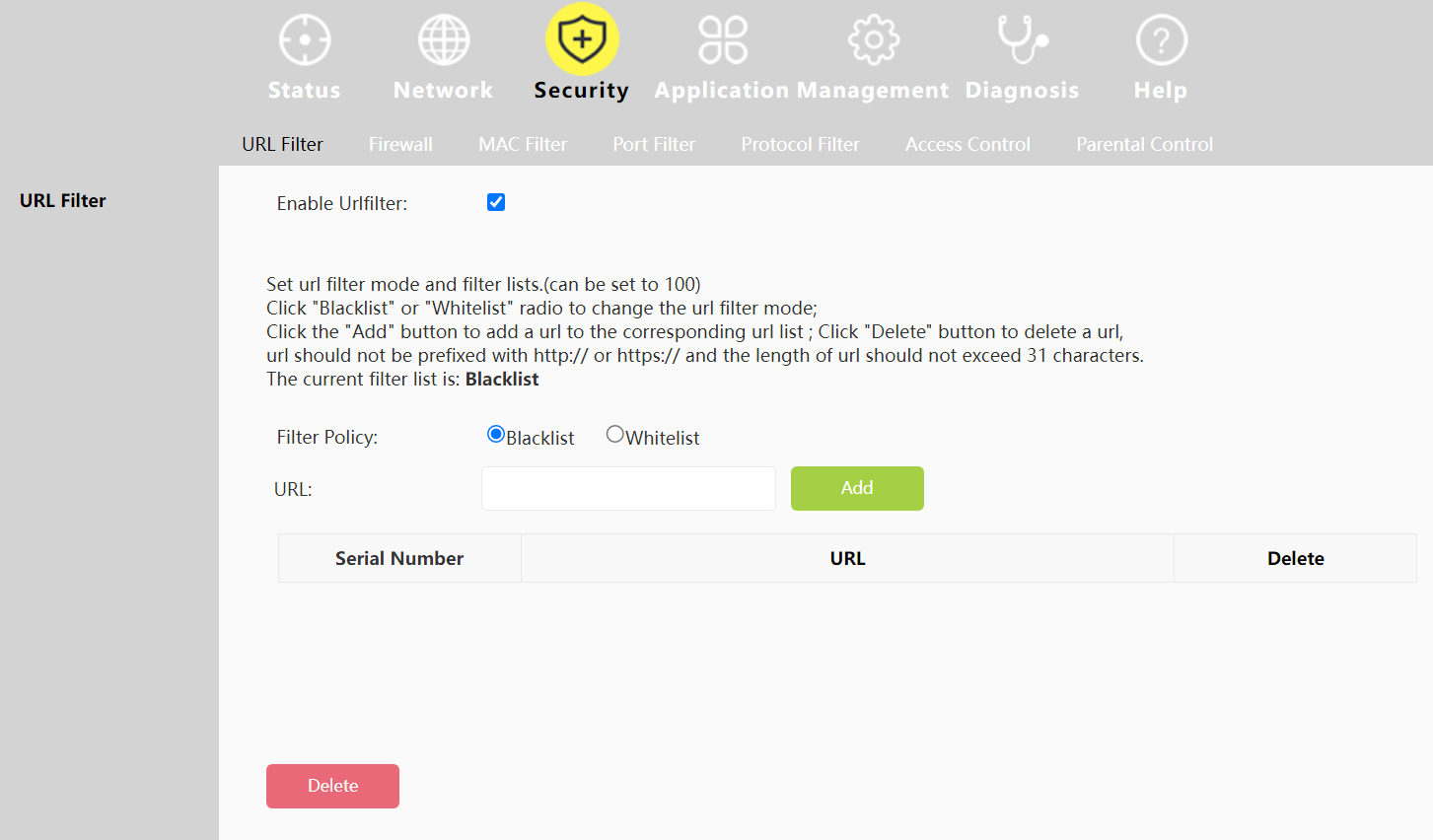








User forum
0 messages